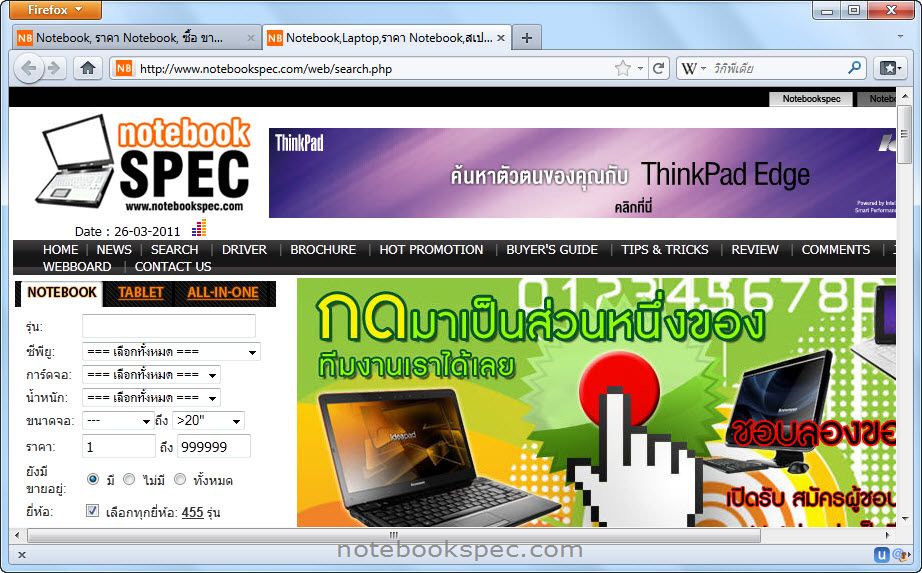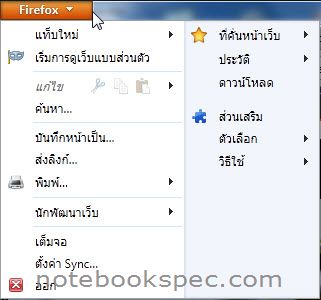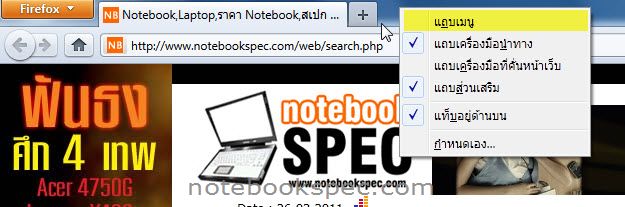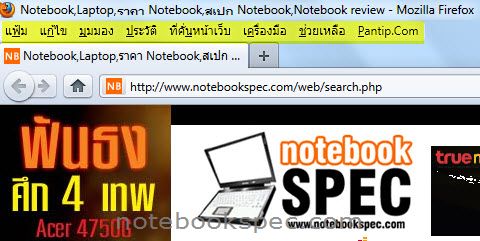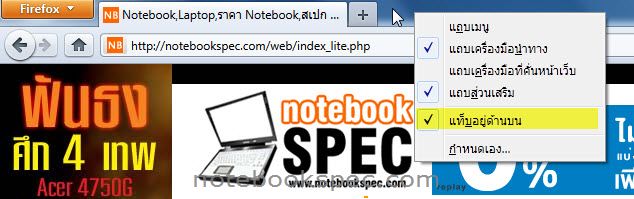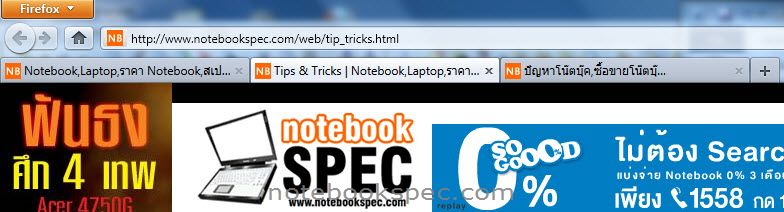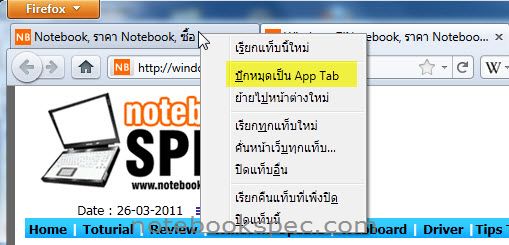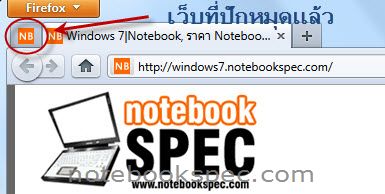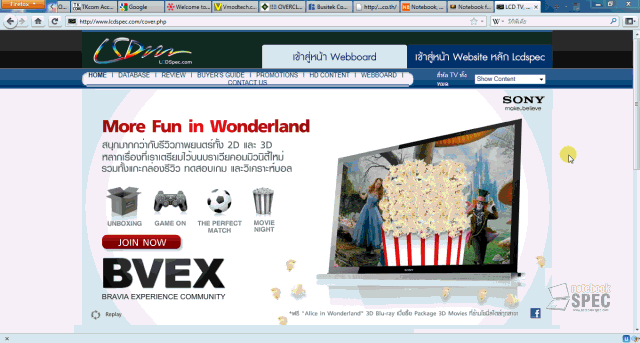หลายท่านคงจะทราบและได้ทดลองใช้? Firefox 4 เบราว์เซอร์ยอดฮิตที่ตีคู่มากับ Internet Explorer (IE) ของไมโครซอฟต์ Firefox 4 ตัวเต็มได้ออกมาให้ผู้ใช้ทั่วโลกดาวน์โหลดได้ใช้กันเมื่อวันที่ 22 มีนาคม ที่ผ่านมา สำหรับฟีเจอร์ต่างๆ ที่เพิ่มขึ้นมาก็มีมากเช่นกัน แต่ในที่นี่ผมจะไม่ขอกล่าวถึงรายละเอียดเพราะ เป็นเรื่องเทคนิค เอาเป็นว่าเมื่อออกมาใหม่วิธีการใช้บางอย่างก็อาจหายไปจากเวอร์ชันเดิม ส่วนเวอร์ชันใหม่ก็มีหน้าตาที่เปลี่ยนไป การใช้งานก็อาจจะเปลี่ยนไปบาง ผมจะมาแนะวิธีใช้แบบง่ายถือว่าเป็นทิปเล็กๆ น้อยๆ ในการใช้ Firefox 4 ก็แล้วกัน
1.Menu Bar หายไปไหน
สำหรับ Firefox 3 เราจะเห็น Menu Bar อยู่ด้านบนของ? แท็บเครื่องมือนำทาง (Navigation Toolbar) มาใน Firefox 4 จะออกแบบให้ใช้พื้นที่หน้าจอให้มากที่สุด ก็เลยซ่อนไว้ไม่ให้เห็น โดยเปลี่ยนไปมาอยู่ใน Firefox Button
แต่ถ้าเรามีความต้องการให้มี Menu Bar เหมือนเดิมก็สามารถทำได้
แบบชั่วคราว ก็ให้กดคีย์ ?Alt หนึ่งครั้ง Menu Bar ก็จะปรากฎขึ้นมาที่ตำแหน่งเดิม เหมือนเรียกใช้แล้วก็จะหดซ่อนไม่เห็นอีก
แบบถาวร ให้เราคลิกขวาที่ว่างๆ ของ Tool Bar เลือกคำสั่ง แถบเมนู (Menu Bar)
Menu Bar ของเก่าที่เราชอบก็จะปรากฏขึ้น
2.แท็บทำไมไปอยู่ข้างบน
หน้าตาของ Firefox 4 ที่เปลี่ยนไปจากเดิมก็อีกจุด ก็ได้แก่ แท็บ ของเว็บที่เราเข้าไป สำหรับ Firefox 4 ได้นำไปไว้ด้านบน เหตุผลก็เพื่อต้องการพื้นที่หน้าจอให้มากขึ้น? เราไม่คุ้นเคยจะเอากลับมาข้างล่างตามเดิม ก็ให้คลิกขวาที่ว่างๆ ของ Tool Bar แล้วคลิกที่ แท็บอยู่ด้านบน (Tabs on Top) เพื่อเอาเครื่องหมายถูกออก
แท็บของหน้าเว็บก็จะปรากฎที่ด้านล่างเหมือนเดิม
3.ทำไมตัวอักษรเบลอไม่ชัด
สำหรับ Firefox 4 สำหรับผู้ใช้บางท่าน อาจจะสังเกตเห็นว่าตัวอักษรในเว็บจะเบลอๆ ดูไม่ชัดเจน ปัญหานี้ผมผู้เขียนก็เจอ คิดว่า ทางผู้ทำ Firefox คงจะแก้ไขในเวอร์ชันต่อไป สำหรับช่วงนี้เราก็สามารถแก้ไขได้เองไปก่อน โดยมีจุดที่ต้องปรับแต่งดังนี้
-? พิมพ์ about:config ลงใน Address Bar แล้วคลิกตกลงที่ปุ่มกลางหน้าเพจ
-? ที่ช่องว่าง ตัวกรอง (Filter) พิมพ์คำว่า direct2d
– จะมีรายการแสดงออกมาให้หาบรรทัด gfx.direct2d.disabled จะมี ค่า( Value) เป็น false
– ให้ ดับเบิลคลิกที่? gfx.direct2d.disabled เพื่อเปลี่ยนค่าเป็น true แล้วรีสตาร์ต Firefox 4
4. Pin as App Tab
ฟีเจอร์ใหม่นี้เพิ่มความสะดวกในการใช้ที่มีเว็บที่เปิดเข้าเป็นประจำ โดยให้ผู้ใช้ สามารถปักหมุด ไว้บนแท็บ เมื่อเปิด Firefox ใช้ก็จะเข้าถึงเว็บนั้นได้ทันที ทำให้เพิ่มความสะดวกสำหรับผู้ใช้งานไม่ต้องพิมพ์ใหม่ทุกครั้งวิธีการใช้งาน ให้คลิกขวาตรงแท็บที่ต้องการปักหมุด เลือก ?ปักหมุดเป็น All Tab ( Pin as App Tab)
5.แท็บแบบ Panorama
ฟีเจอร์ใหม่ที่ช่วยให้ผู้ใช้สามารถจัดระเบียบแท็บในกรณีที่เปิดแท็บหลายๆ แท็บแบบ 10-20 แท็บพร้อมๆ กัน โดยสามารถแยกกลุ่มและตั้งชื่อได้ด้วยเช่น กลุ่ม social network, กลุ่มงาน, กลุ่มรูปภาพ ?เราสามารถใช้ฟีเจอร์นี้ได้โดยคลิกที่ปุ่มสี่เหลี่ยมเล็กๆ ที่มุมขวาด้านบนของหน้าจอ Firefox เมื่อมีการเปิดหน้าเว็บไว้หลายๆ หน้า หรือกดคีย์ลัด Ctrl + Shift + E เพื่อการเข้าใจมากขึ้นลองดูภาพเคลื่อนไหวข้างล่างนี้ จะเข้าใจมากขึ้นว่ามันมีประโยชน์ขนาดไหน